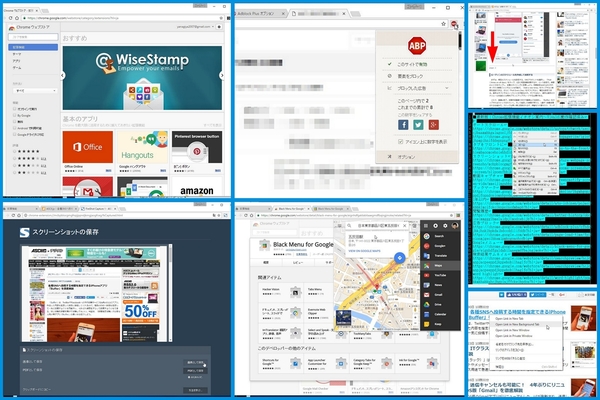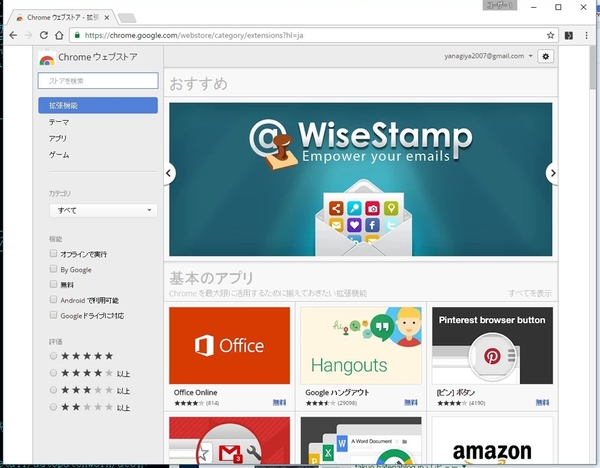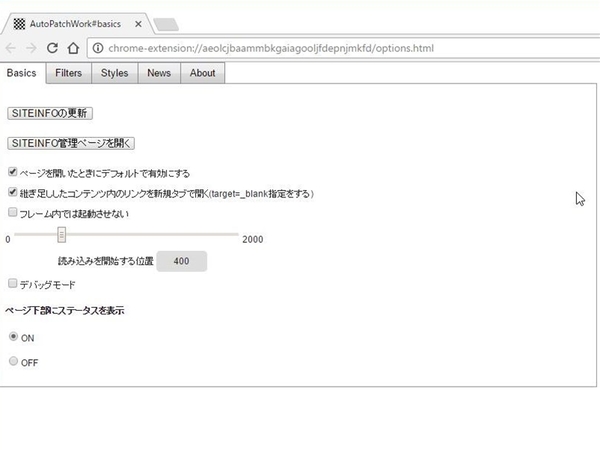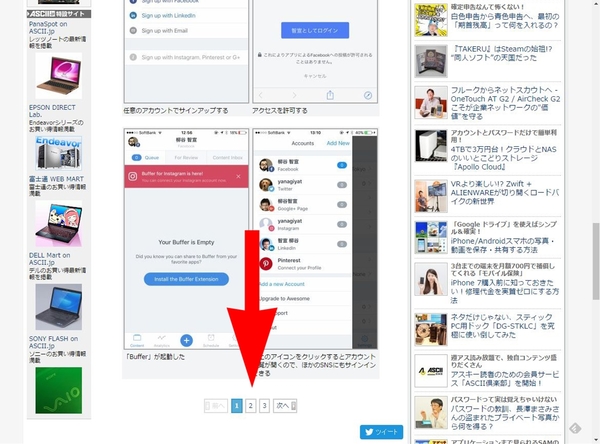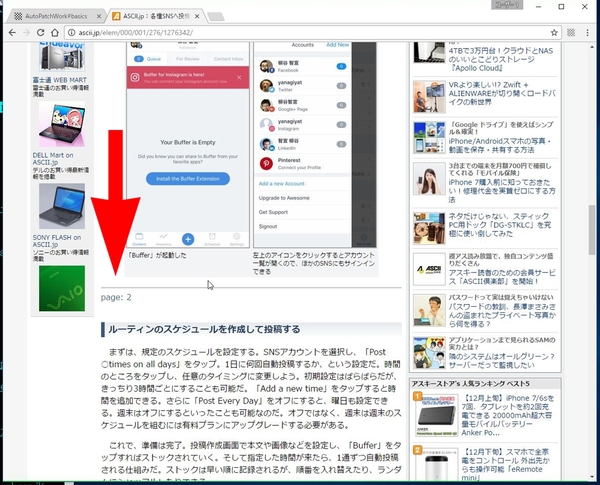ChromeとVivaldiで動作確認したイチオシ拡張機能を一挙紹介!
現在、ぶっちぎりのシェアを獲得しているブラウザーは「Chrome」だ。国内でも4割以上、世界では過半数を超える圧倒的な人気を集めている。WindowsのInternetExplorerやEdge、MacのSafariからわざわざ乗り換える理由は、豊富な拡張機能が公開されていること。「Chromeウェブストア」から、様々な機能をChromeに追加できるのだ。
今回は、Chromeを便利に使いたいユーザーのために、イチオシの拡張機能をまとめて紹介する。また、動作検証にはChromeに加えて、筆者のメインブラウザーであるVivaldiでも試してみた(「タブ開きまくりでも快適な超強力PC用ブラウザー「Vivaldi」を使いこなす技」を参照)。
Chrome派生ブラウザーであるVivaldiはChromeの拡張機能に対応しているのだが、実際は動作しないものもあるのだ。例えば、ブックマークや閲覧履歴をカスタマイズしたり、動画キャプチャーを行なう拡張機能などが動作しなかった。
以下に紹介する拡張機能のリンクをクリックすると、「Chromeウェブストア」が開く。その右上にある「CHROMEに追加」ボタンをクリックすると、確認ダイアログが開くので「拡張機能を追加」をクリックする。インストールされると、有効になるのですぐに利用できる。設定は拡張機能のページ(chrome://extensions/)で変更できる。一覧から「有効にする」のチェックを外せば無効になるし、ごみ箱アイコンをクリックすれば削除できる。
「次のページ」をクリックせずに連続表示
「AutoPatchWork」
AutoPatchWork
ウェブサイトを閲覧していると、「次のページへ」をクリックして読み進めなければならないことも多い。そんなときに役立つのがこの拡張機能。自動的に次ページへのリンクを判別し、読み込んだうえ、そのまま続けて表示してくれるのだ。意識しなければ、単に縦に長いウェブページのように読み進められるのでとても便利。ぜひ入れておこう。